苹果手机上如何更改id
更新时间:2024-09-08 14:27:31来源:毛竹手游浏览量:
在使用苹果手机的过程中,我们经常需要更改ID账号以保护个人信息和数据安全,苹果手机上如何更改ID账号呢?只需要进入设置界面,点击iTunes Store与App Store,然后点击Apple ID,输入密码后选择查看Apple ID,在弹出的页面中选择账户并进行相应的修改即可。通过这种简单的操作,我们可以轻松更改ID账号,确保手机使用的安全性和便利性。
苹果手机上ID账号怎么修改
操作方法:
1.点击手机上的设置,如图

2.在设置界面点击密码与账户,如图
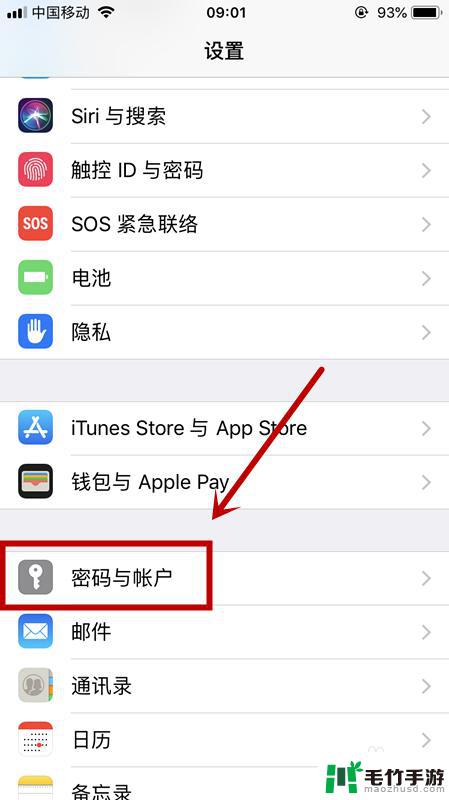
3.点击iCloud,在该界面手指往下滑动。将屏幕拖到最下端,点击退出登录,如图
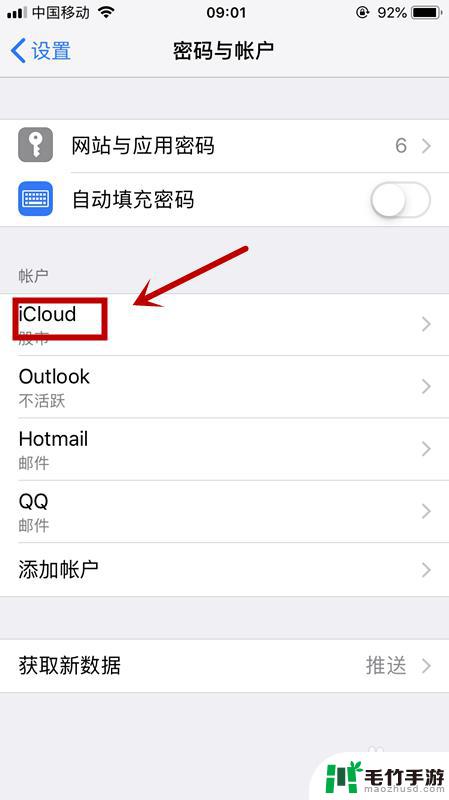
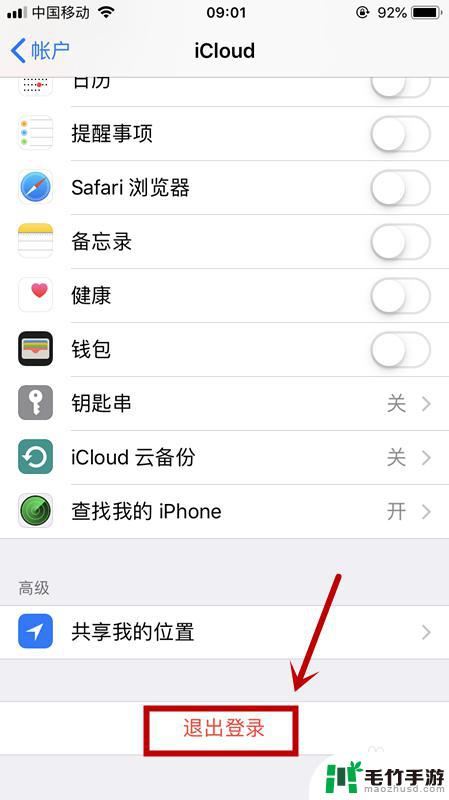
4.点击从我的iPhone删除,输入ID密码来关闭查找我的iPhone,如图
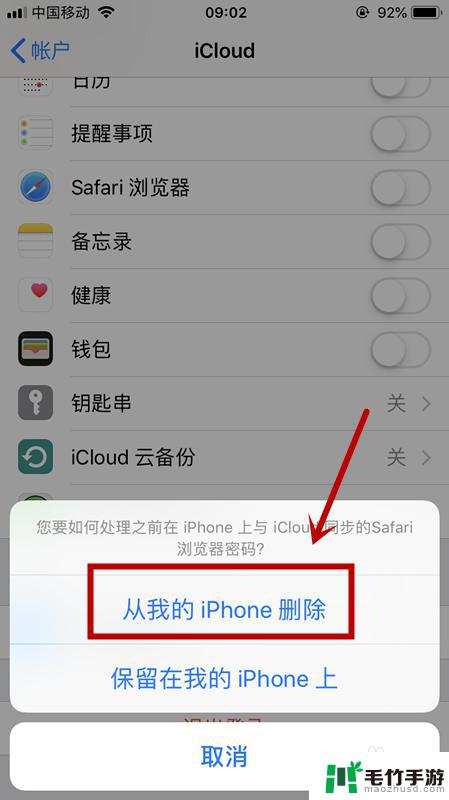
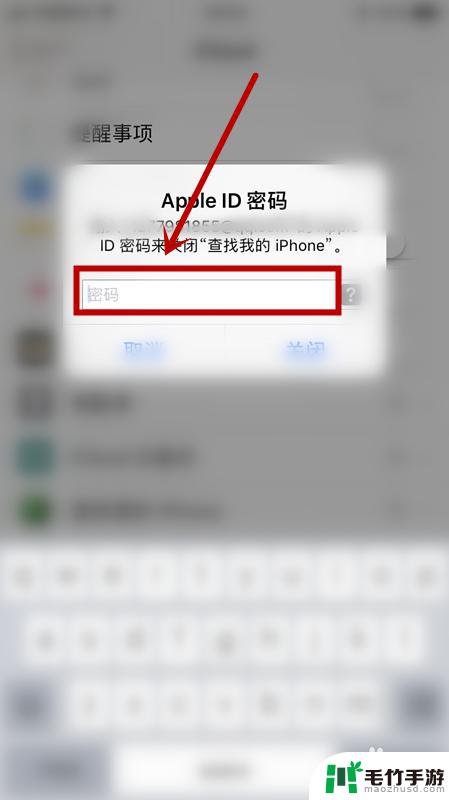
5.重新回到密码与账户界面,点击添加账户,如图
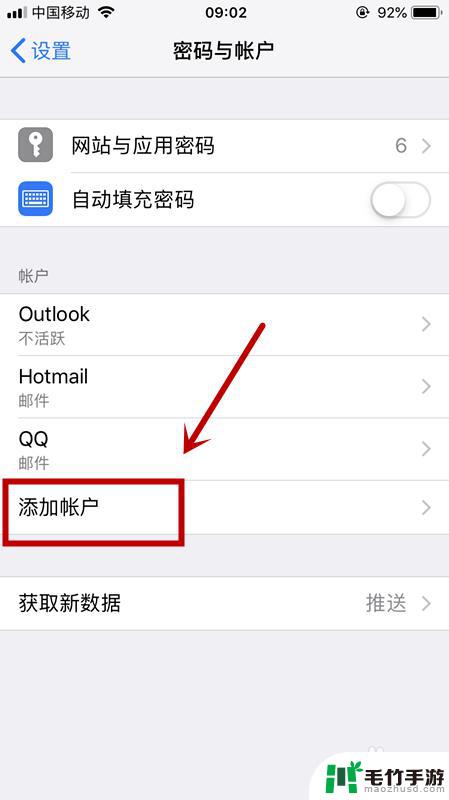
6.点击iCloud,按页面提示输入新的账号即可,如图
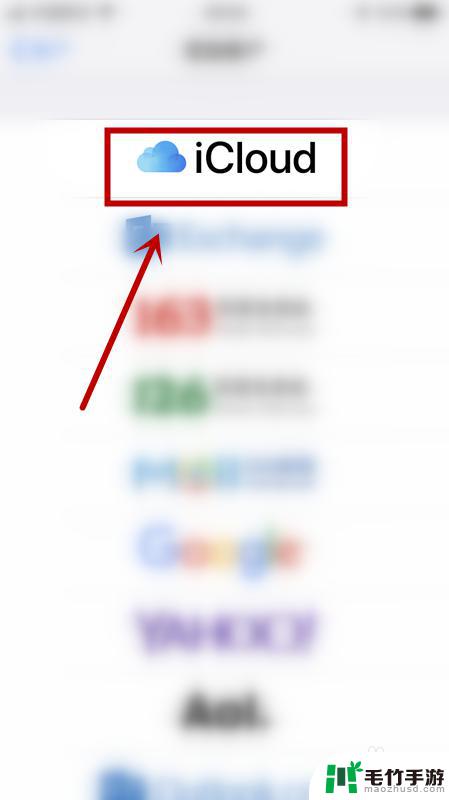
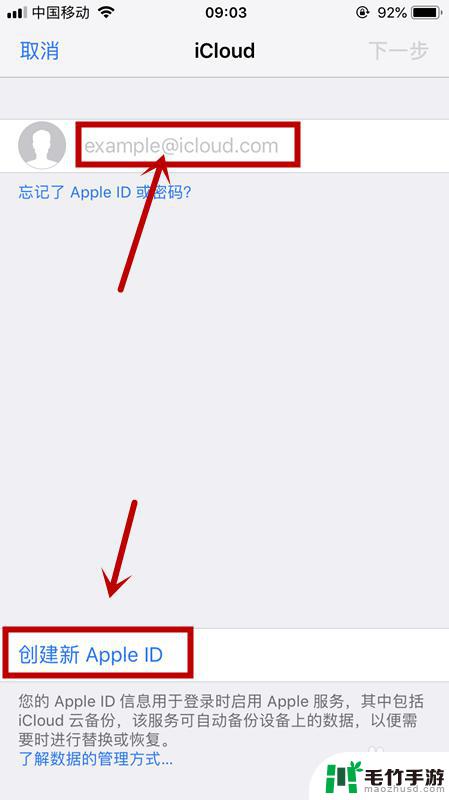
以上就是苹果手机上如何更改id的全部内容,如果有遇到这种情况,那么你就可以根据小编的操作来进行解决,非常的简单快速,一步到位。
- 上一篇: 华为手机怎样关闭耳机模式
- 下一篇: 手机照片如何改变背景颜色














